原生JS实现移动端Touch轮播图
核心代码
function $(id){return document.getElementById(id);}
var isMove = false, // 判断是否滑动过
startR = 0, // 初始移动距离
changeR = 0, // 滑动距离,与startR比较,大于40px即为右滑
// 绑定滑动事件
var box = $('your element id');
box.addEventListener('touchstart',function(e){
startR = e.touches[0].clientX;
});
box.addEventListener('touchmove',function(e){
var moveR = e.touches[0].clientX;
changeR = moveR - startR;
isMove = true;
})
box.addEventListener('touchend',function(e){
if (isMove&& Math.abs(changeR) > 30) {
if (changeR < 0) {
console.log('向右滑动');
// do something here...
} else {
console.log('向左滑动');
// do something here...
}
}
})HTML结构
结构上,还是用ul、li来存放轮播图片,ol、li来存放轮播小圆点:
<div class="fourth_carousel">
<ul>
<li><img src="assets/img/_third/meeting-1.jpg" alt=""></li>
<li><img src="assets/img/_third/meeting-2.jpg" alt=""></li>
<li><img src="assets/img/_third/meeting-1.jpg" alt=""></li>
</ul>
<ol class="points"></ol>
</div>

初始化样式
body,img,li,ol,ul{margin:0;padding:0}
li,ol,ul{list-style-type:none}
img{width:100%;height:auto;border:none;display:block;-ms-interpolation-mode:bicubic;//兼容IE图片失真}
添加样式
1 ) . 给ul外层的盒子一个相对定位;
2 ) . 这里的ul高度不能写死,它应该是li撑开的高度,但是由于li绝对定位,没办法撑开这个高度,所以这里的ul需要在js里面动态设置高度;
3 ) . 给li设置相对定位,并且left、top都为0,再给li添加一个transform:translateX(300%)属性,目的是初始化显示的图片为空,然后在js里只需要动态设置每个li的translateX值,即可实现轮播;
4 ) . 设置小圆点区域,因为小圆点个数未知,所以ol的宽度也未知,想要让一个未知宽度的盒子水平居中,可以使用absolute定位结合left百分比的方式实现;
5 ) . 给ol下面的li设置一个宽高添加圆角边框属性,并且左浮动,这样就能显示一排空心的小圆点了;
6 ) . 最后,添加一个样式类,里面设置一个背景属性,用来显示当前展示图片对应的小圆点。
.carousel{position:relative;overflow:hidden}
.carousel ul li{position:absolute;width:100%;left:0;top:0;-webkit-transform:translateX(300%);transform:translateX(300%)}
.carousel .points{position:absolute;left:50%;bottom:10px;transform:translateX(-50%)}
.carousel .points li{width:5px;height:5px;border-radius:50%;border:1px solid #fff;float:left;margin:0 2px}
.carousel .points li.active{background-color:#fff}
JS准备工作
1 ) . 给UL动态设置高度
2 ) . 动态生成小圆点 (根据图片的张数创建小圆点个数,i=0 添加active)
3 ) . 初始化三个li的基本位置
4 ) . 定义三个变量,分别用来存储三个li的下(left存储最后一张图片的下标,center和right分别存储第一张和第二张的下标)
通过数组[下标]的方式给三个li设置定位后left方向的位置
var carousel = document.querySelector('.carousel');
var carouselUl = carousel.querySelector('ul');
var carouselLis = carouselUl.querySelectorAll('li');
var points = carousel.querySelector('ol');
// 屏幕的宽度(轮播图显示区域的宽度)
var screenWidth = document.documentElement.offsetWidth;
// 1- ul设置高度
carouselUl.style.height = carouselLis[0].offsetHeight + 'px';
// 2- 生成小圆点
for(var i = 0; i < carouselLis.length; i++){
var li = document.createElement('li');
if(i == 0){
li.classList.add('active');
}//
points.appendChild(li);
}
// 3- 初始三个 li 固定的位置
var left = carouselLis.length - 1;
var center = 0;
var right = 1;
// 归位
carouselLis[left].style.transform = 'translateX('+ (-screenWidth) +'px)';
carouselLis[center].style.transform = 'translateX(0px)';
carouselLis[right].style.transform = 'translateX('+ screenWidth +'px)';

添加定时器
轮播图都会自己轮播,所以需要用到定时器,每隔一段时间执行一次轮转函数。
1 ) . 添加定时器,定时器里面轮转下标
2 ) . 极值判断
3 ) . 设置过渡(替补的那张不需要过渡)
4 ) . 归位
5 ) . 小圆点焦点联动
var timer = null;
// 调用定时器
timer = setInterval(showNext, 2000);
// 轮播图片切换
function showNext(){
// 轮转下标
left = center;
center = right;
right++;
// 极值判断
if(right > carouselLis.length - 1){
right = 0;
}
//添加过渡
carouselLis[left].style.transition = 'transform 1s';
carouselLis[center].style.transition = 'transform 1s';
// 右边的图片永远是替补的,不能添加过渡
carouselLis[right].style.transition = 'none';
// 归位
carouselLis[left].style.transform = 'translateX('+ (-screenWidth) +'px)';
carouselLis[center].style.transform = 'translateX(0px)';
carouselLis[right].style.transform = 'translateX('+ screenWidth +'px)';
// 自动设置小圆点
setPoint();
}
// 动态设置小圆点的active类
var pointsLis = points.querySelectorAll('li');
function setPoint(){
for(var i = 0; i < pointsLis.length; i++){
pointsLis[i].classList.remove('active');
}
pointsLis[center].classList.add('active');
}
添加Touch 事件
1 ) . 分别绑定三个touch事件
touchstart里面记录手指的位置,清除定时器,记录时间
touchmove里面获取差值,同时清除过渡,累加上差值的值
touchend里面判断是否滑动成功,滑动的依据是滑动的距离(绝对值)
2 ) . 超过屏幕的三分之一或者滑动的时间小于300毫秒同时距离大于30(防止点击就跑)的时候都认为是滑动成功
3 ) . 在滑动成功的条件分支里面在判断滑动的方向,根据方向选择调用上一张还是下一张的逻辑
4 ) . 在滑动失败的条件分支里面添加上过渡,重新进行归位
5 ) . 重启定时器
var carousel = document.querySelector('.carousel');
var carouselUl = carousel.querySelector('ul');
var carouselLis = carouselUl.querySelectorAll('li');
var points = carousel.querySelector('ol');
// 屏幕的宽度
var screenWidth = document.documentElement.offsetWidth;
var timer = null;
// 设置 ul 的高度
carouselUl.style.height = carouselLis[0].offsetHeight + 'px';
// 动态生成小圆点
for (var i = 0; i < carouselLis.length; i++) {
var li = document.createElement('li');
if (i == 0) {
li.classList.add('active');
}
points.appendChild(li);
}
// 初始三个固定的位置
var left = carouselLis.length - 1;
var center = 0;
var right = 1;
// 归位(多次使用,封装成函数)
setTransform();
// 调用定时器
timer = setInterval(showNext, 2000);
// 分别绑定touch事件
var startX = 0; // 手指落点
var startTime = null; // 开始触摸时间
carouselUl.addEventListener('touchstart', touchstartHandler); // 滑动开始绑定的函数 touchstartHandler
carouselUl.addEventListener('touchmove', touchmoveHandler); // 持续滑动绑定的函数 touchmoveHandler
carouselUl.addEventListener('touchend', touchendHandeler); // 滑动结束绑定的函数 touchendHandeler
// 轮播图片切换下一张
function showNext() {
// 轮转下标
left = center;
center = right;
right++;
// 极值判断
if (right > carouselLis.length - 1) {
right = 0;
}
//添加过渡(多次使用,封装成函数)
setTransition(1, 1, 0);
// 归位
setTransform();
// 自动设置小圆点
setPoint();
}
// 轮播图片切换上一张
function showPrev() {
// 轮转下标
right = center;
center = left;
left--;
// 极值判断
if (left < 0) {
left = carouselLis.length - 1;
}
//添加过渡
setTransition(0, 1, 1);
// 归位
setTransform();
// 自动设置小圆点
setPoint();
}
// 滑动开始
function touchstartHandler(e) {
// 清除定时器
clearInterval(timer);
// 记录滑动开始的时间
startTime = Date.now();
// 记录手指最开始的落点
startX = e.changedTouches[0].clientX;
}
// 滑动持续中
function touchmoveHandler(e) {
// 获取差值 自带正负
var dx = e.changedTouches[0].clientX - startX;
// 干掉过渡
setTransition(0, 0, 0);
// 归位
setTransform(dx);
}
// 滑动结束
function touchendHandeler(e) {
// 在手指松开的时候,要判断当前是否滑动成功
var dx = e.changedTouches[0].clientX - startX;
// 获取时间差
var dTime = Date.now() - startTime;
// 滑动成功的依据是滑动的距离(绝对值)超过屏幕的三分之一 或者滑动的时间小于300毫秒同时滑动的距离大于30
if (Math.abs(dx) > screenWidth / 3 || (dTime < 300 && Math.abs(dx) > 30)) {
// 滑动成功了
// 判断用户是往哪个方向滑
if (dx > 0) {
// 往右滑 看到上一张
showPrev();
} else {
// 往左滑 看到下一张
showNext();
}
} else {
// 添加上过渡
setTransition(1, 1, 1);
// 滑动失败了
setTransform();
}
// 重新启动定时器
clearInterval(timer);
// 调用定时器
timer = setInterval(showNext, 2000);
}
// 设置过渡
function setTransition(a, b, c) {
if (a) {
carouselLis[left].style.transition = 'transform 1s';
} else {
carouselLis[left].style.transition = 'none';
}
if (b) {
carouselLis[center].style.transition = 'transform 1s';
} else {
carouselLis[center].style.transition = 'none';
}
if (c) {
carouselLis[right].style.transition = 'transform 1s';
} else {
carouselLis[right].style.transition = 'none';
}
}
// 封装归位
function setTransform(dx) {
dx = dx || 0;
carouselLis[left].style.transform = 'translateX(' + (-screenWidth + dx) + 'px)';
carouselLis[center].style.transform = 'translateX(' + dx + 'px)';
carouselLis[right].style.transform = 'translateX(' + (screenWidth + dx) + 'px)';
}
// 动态设置小圆点的active类
var pointsLis = points.querySelectorAll('li');
function setPoint() {
for (var i = 0; i < pointsLis.length; i++) {
pointsLis[i].classList.remove('active');
}
pointsLis[center].classList.add('active');
}


本作品采用 知识共享署名-相同方式共享 4.0 国际许可协议 进行许可。
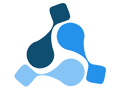
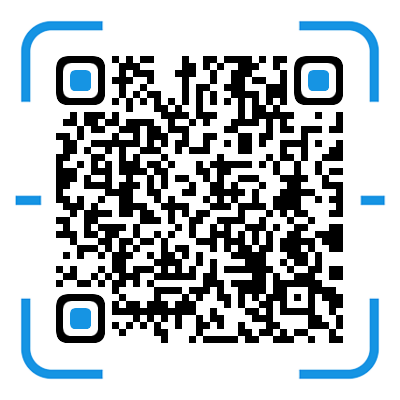 微信
微信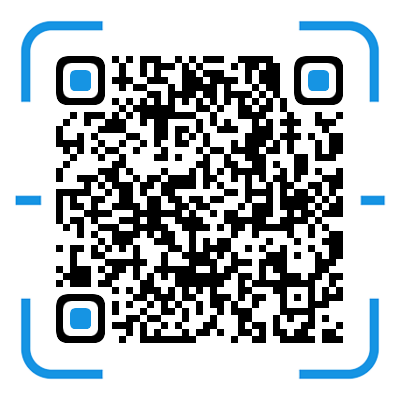 支付宝
支付宝